
系统优化软件Advanced SystemCare Pro v18.0.1.158 中文绿色免费版
- 大小:39.7MB
- 分类:优化设置
- 环境:Windows
- 更新:2024-10-16
热门排行
简介
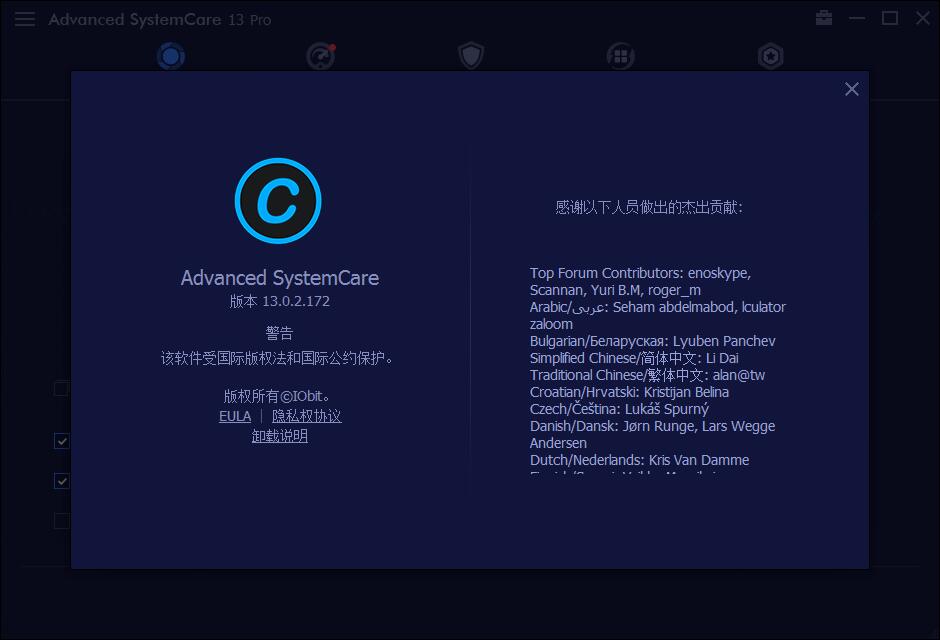
Advanced SystemCare是一款功能强大的系统优化清理工具,软件内置系统内存清理,恶意软件清理,网络加速等等优化功能,满足了不同用户的需求,最大限度的提升你系统的运行速度。本次带来的是免安装版,已经破解,可以直接运行应用。
官方介绍
Advanced SystemCare PRO提供始终在线,自动化的一体化PC优化实用程序。它专注于一键式解决方案,以检测,清洁,修复,加速并最终保护PC。 Advanced SystemCare是一款易于使用的PC维护程序,是世界非常好的系统实用程序,可实现卓越的PC健康!凭借新颖的系统技术,Advanced SystemCare使您能够更快地运行计算机。与任何其他系统实用程序相比,确保更稳定,更高效。
在大多数旧的和慢速PC中,可能会有很多麻烦来减慢它们的速度。配备高级SystemCare,您的PC将保持无错误,比以往更顺畅。
IObit Advanced SystemCare具有新的性能监视器,可以通过一次单击释放内存,以便在几秒钟内平滑PC运行。
为了使用Advanced SystemCare更好地保护用户的在线隐私,新增了“保护”选项卡。它提供快速访问,通过在浏览器关闭后自动清除隐私跟踪来保护浏览免受跟踪。此外,它还可以通过此选项卡中的浏览器防跟踪和插件/工具栏清除程序检测并抵御恶意插件或工具栏的攻击。
Toolbox始终提供有效的工具,例如新的Startup Manager,一键式解决方案,通过优化不必要的启动和服务,显着缩短系统启动时间。
Advanced SystemCare Pro 步骤
本次为大家提供的 Advanced SystemCare Pro 中文绿色破解版,无需安装、注册激活,直接打开即可无限制使用,小编亲测,大家可以看一下具体激活界面。
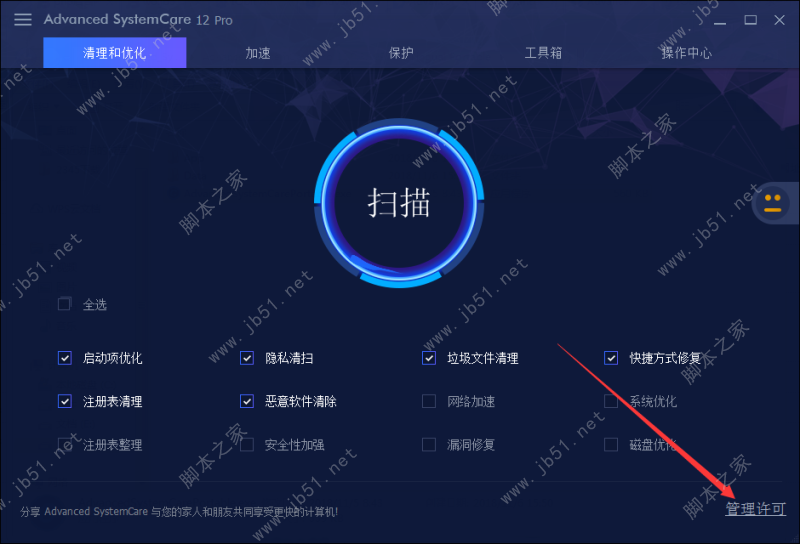
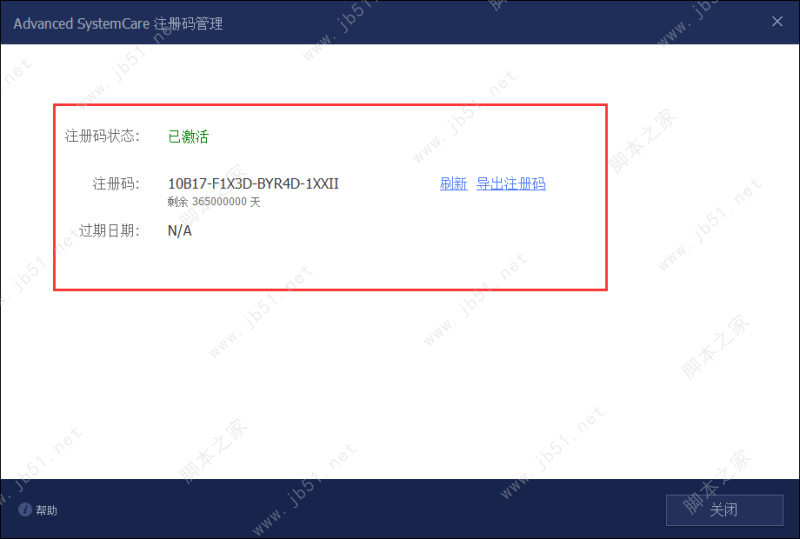
Advanced SystemCare Pro 中文设置步骤
1、打开Advanced SystemCare Pro软件,点击左上方的的【隐藏菜单】
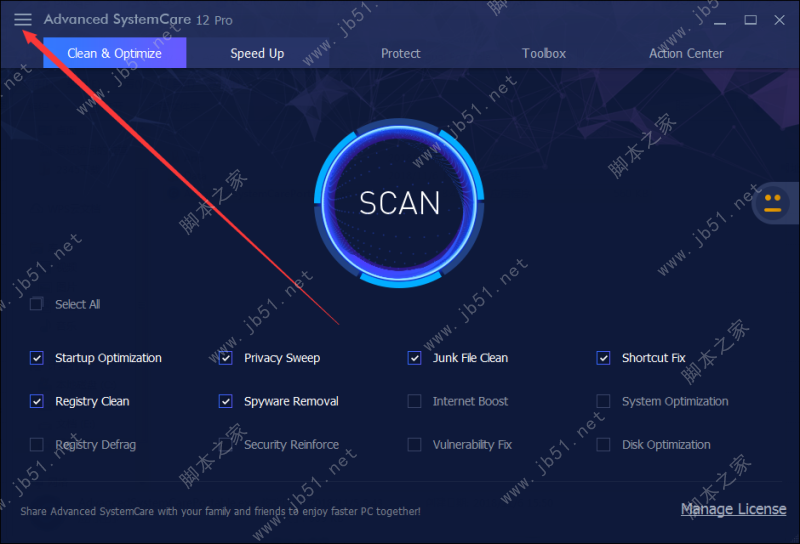
2、找到“Language”,点击并选择“简体中文”即可设置成功。
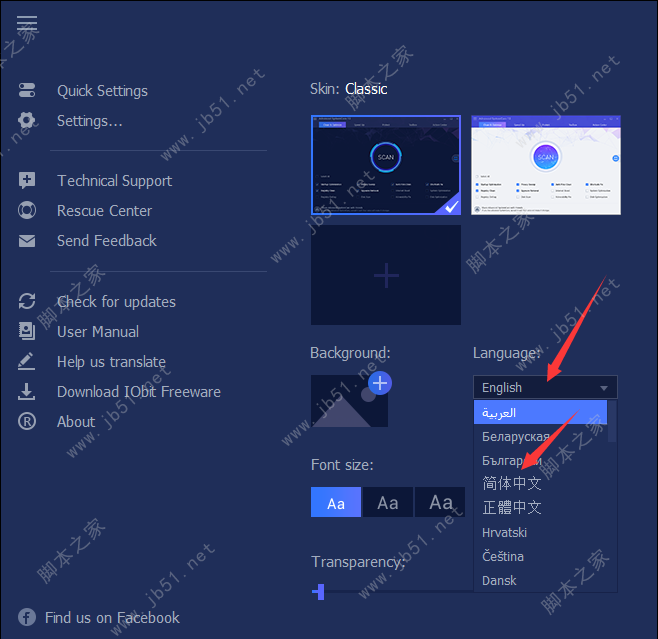
软件功能
1、一键扫描、修复问题
Windows 系统扫描、清理的优化项多达几十项,如果每次维护都需要亲力亲为,这将会是一项非常痛苦的工作。因为谁也不想总是枯燥重复地做同一件事。Advanced SystemCare 为十多种电脑常见问题提供一键扫描,修复功能。您仅需在【维护】模块勾选要解决的问题,然后点击【扫描】…等待扫描完毕后,点击【修复】即可轻松地一键修复问题。
2、开机加速、性能优化
当电脑上了年纪时,很多不必要的程序、无用的文件、注册表错误日志和多余的窗口特效,让系统运行越来越慢。许多用户一直饱受几分钟才能启动电脑的痛苦。而 Advanced SystemCare【加速】模块提供四个优化项,帮助您清理电脑内垃圾文件以及释放更多的磁盘空间;优化注册表、整理碎片和删掉所有无用的应用程序。
3、全能工具箱
Advanced SystemCare 除了提供一键维护和加速优化功能,还集成了一个万能的【工具箱】。包括安全修复、系统优化和系统清理三个分类,与 IObit 自家其他产品组合超过20多款小工具。更难得的是,这些小工具都可以免费使用。
如:IObit Uninstaller、系统修复、启动项管理、注册表清理、Driver Booster、PCtransfer、内存整理、磁盘清理、Smart Defrag、磁盘医生、网络加速、大文件查看器、文件恢复、自动关机、空文件夹扫描、文件粉碎、程序优化、快捷方式修复:
1)系统修复。Windows 常见的系统错误,往往是由于错误的操作或配置造成的,手动修复需要耗费很长的时间去检查。而 Advanced SystemCare 系统修复工具则能扫描检测、修复这些问题。
2)网络加速。通过 TPC 优化和调整浏览器内部参数,使浏览器在更适合您网络状况的条件下,获得更快的网页浏览速度和响应速度。
3)重复文件查找。查找电脑内名字相同或内容相同的文件,提供三种比较算法:文件名称&文件大小、MD5、Byte-to-Byte。选择第一种查找速度会比较快,而选择后两种算法有更精确的扫描结果。如果您在电脑内经常有一个文件的多个副本,那么重复文件查找就可以帮您一键找出电脑内的那些文件副本,绝对是整理文件、清理硬盘空间的一大利器。
新功能
+ 全新简洁的 UI 带来更直观和用户友好的体验
+ 新的 WebGL 和音频指纹保护大大增强了对在线跟踪的保护,为您带来匿名在线浏览
+ 垃圾文件清理通过更深入、更彻底的清理帮助您释放 20% 以上的磁盘空间
+ 隐私扫描现在可以清除更多隐私痕迹,为您带来更高的隐私安全
+ 增强的软件更新程序只需单击一下即可更新 33% 以上的过时程序
+ 增强的启动优化器可以优化 30% 以上的启动项,使 PC 启动速度更快
+ 将冲浪保护数据库扩展了 10%,以实现更安全、更流畅的浏览
+ 将反间谍软件数据库扩展了 4% 以获得更安全的系统
+ 优化了多个模块上的数据显示,使其信息量更大,对初学者更友好
+ 优化扫描算法,扫描速度更快
+ 改进的性能监视器可实现更准确的温度检测
+ 与 Windows 11 完全兼容
+ 支持 37 种本地化语言
常见问题
1、Advanced SystemCare的主要功能有哪些?
答:(1)、只需单击一下即可清理和修复各种PC问题,使您的旧PC像新的一样运行。
(2)、加快您的PC启动时间,响应和浏览速度以及整体性能。
(3)、使用FaceID和Surfing Protection&Ads-Removal将您的PC安全性提升到更高水平。
(4)、使用全新的Privacy Shield和Digital Fingerprint Protection添加额外的隐私保护层。
2、Advanced SystemCare的系统要求是什么?
答:Windows XP / Vista / 7/8 / 8.1 / 10
300 MB的可用磁盘空间
1024 * 768屏幕分辨率及以上
3、如何配置垃圾文件清理?
答:(1)、加载高级SystemCare
(2)、单击界面左上角的“ 选项 ”,然后单击“设置”
(3)、单击“ 清理和优化”下的“ 垃圾文件清理”
(4)、根据需要在右侧面板上配置设置,然后单击“ 应用”和“ 确定”
4、如何配置Privacy Sweep?
答:(1)、加载高级SystemCare
(2)、单击界面左上角的“ 选项”图标,然后选择“设置”
(3)、单击“ 清除和优化”下的“ 隐私扫描”
(4)、根据需要配置设置,然后单击“ 应用”和“ 确定”
5、我可以将Advanced SystemCare与防病毒程序或间谍软件删除程序一起使用吗?
答:是的,所有版本的Advanced SystemCare都与大多数主要安全产品兼容,例如防病毒,反间谍软件和防火墙解决方案。除了软件中的系统性能调整工具外,建议您使用高质量的安全程序来确保计算机的安全。我们的Advanced SystemCare Ultimate将是您完美的解决方案。它提供非常好的防病毒功能和已经过验证的全面PC调整功能。
更新日记
修改说明
安装完成后结束相关进程,将crack目录文件覆盖到软件根目录即可
便携版不需要此操作













 chrome下载
chrome下载 知乎下载
知乎下载 Kimi下载
Kimi下载 微信下载
微信下载 天猫下载
天猫下载 百度地图下载
百度地图下载 携程下载
携程下载 QQ音乐下载
QQ音乐下载